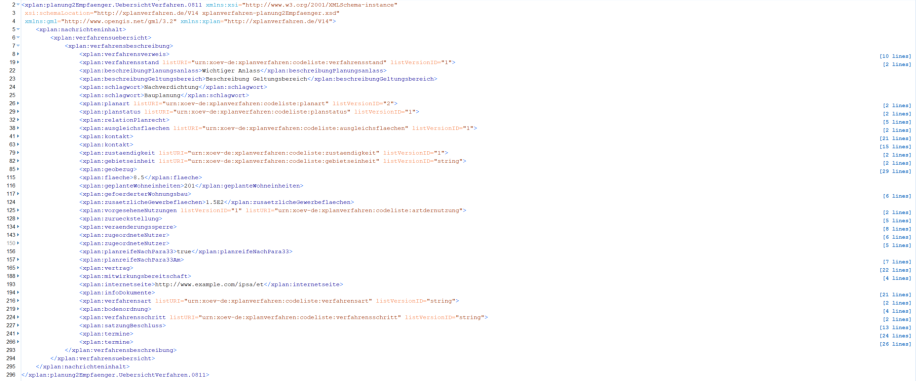Verfahren hinzufügen (XPlanverfahren) DiPlanCockpit Pro
> Zurück zur Hauptseite DiPlanCockpit Pro für Mandanten-Administratoren (M-A)
Die Funktion "Verfahren hinzufügen (XPlanverfahren)" im Reiter Konfiguration des Admin-Bereichs ermöglicht den Import von Verfahren im XML-Format und nach dem XöV Standard XPlanverfahren. Der Import kann ein einzelnes Verfahren oder auch mehrere umfassen und je nach Größe des Imports längere Zeit in Anspruch nehmen. Während dieser Zeit arbeitet das System unter Volllast und ist unter Umständen eingeschränkt verfügbar. Es wird deswegen empfohlen einen Import nur in Randzeiten anzustoßen.
Aus technischen Gründen ist die Anzahl der simultan importierbaren Verfahren in einem XPlanverfahren Importdokument limitiert. Die maximale Anzahl der simultan importierbaren Verfahren wird über den Wert des Systemparameters XPLANVERFAHREN_IMPORT_VERFAHRENSANZAHL gesteuert. Es wird empfohlen den Defaultwert nicht zu überschreiten, um die Systemstabilität nicht zu gefährden (Default: 500 Verfahren).
Das Importdokument wird XöV schemavalidiert. Im Fehlerfall wird der Prozess abgebrochen und das gesamte Importdokument abgewiesen.
Wichtige Voraussetzungen[Bearbeiten | Quelltext bearbeiten]
Jedes Verfahren bezieht sich auf eine Verfahrenskonfiguration (VK) und die zugehörigen Codelisten - sowohl feste als auch (vom Mandanten) änderbare Codelisten. Um Fehler zu vermeiden, muss sichergestellt werden, dass das zu importierende Verfahren mit der VK und änderbaren Codelisten stets auf dem gleichen Stand ist und die VK sowie Codelisten im Cockpit verfügbar sind. Weitere Details dazu sowie zur Anpassung einer VK finden sich in der Dokumentation zur Verfahrenskonfiguration .
Verfahren importieren[Bearbeiten | Quelltext bearbeiten]
Um ein oder mehrere Planverfahren zu importieren benötigen Sie ein lokal abgelegtes valides XPlanverfahren Importdokument. Dieses können Sie über eine entsprechende Schaltfläche hochladen und den Importprozess starten.
Klicken Sie auf das Lupen-Symbol, um das lokale XPlanverfahren Importdokument auszuwählen. Die Dateiendung muss dem XML-Format entsprechen.
Nach Auswahl und Bestätigung des Dateinamen starten Sie den Importprozess durch Klick auf Hochladen.
Prüfung der Eingabedaten[Bearbeiten | Quelltext bearbeiten]
Der Importprozess startet mit einer Überprüfung der Eingabedaten. Neben einer allgemeinen XML-Schemaprüfung werden im Importdokument referenzierte Codelistenwerte gegen aktuell in der Anwendung hinterlegte Codelisten abgeglichen. Zusätzlich werden Plannamen auf Eindeutigkeit und die Existenz von Pflichtattributen geprüft.
Der Import bricht im Fehlerfall umgehend mit einer Fehlermeldung ab. Die Fehlermeldung beschreibt die Ursache des Abbruchs. Da die Herangehensweise zur Fehlerbehebung situationsabhängig und uneindeutig ist, verzichtet die Anwendung auf konkrete Handlungsanweisungen. Um Wartezeiten zu minimieren werden Fehlermeldungen jeweils einzeln ausgegeben und nicht gesammelt.
Im Fehlerfall bricht die Anwendung den Import direkt und vollständig ab, sodass keine Inhalte - auch keine Teilmengen - übernommen werden.
Definition XPlanverfahren[Bearbeiten | Quelltext bearbeiten]
XPlanverfahren ist im XRepository unter folgender URL veröffentlicht: https://www.xrepository.de/details/urn:xoev-de:xleitstelle:standard:xplanverfahren . Hier finden Sie ebenso eine XSD zur XML-Schemavalidierung wie auch die Spezifikation mit allen Inhalten als PDF Datei. Bitte beachten Sie, dass XPlanverfahren einer Versionierung unterliegt und sich Inhalte zwischen Versionen semantisch und syntaktisch ändern bzw. neue Inhalte hinzugefügt oder auch alte Inhalte entfernt werden können.
In XPlanverfahren werden obligatorische und optionale Inhalte gelistet. Nur eine kleine Teilmenge der XPlanverfahren-Inhalte sind obligatorisch. Bitte achten Sie jeweils auf die Angabe zur Kardinalität.
Aufbau eines Verfahrens für den Import[Bearbeiten | Quelltext bearbeiten]
Die Inhalte eines Imports sind in XPlanverfahren beschrieben und im XRepository veröffentlicht. Im Folgenden finden Sie über den Standard hinausgehende Beschreibungen und Hinweise anhand eines beispielhaften Verfahrens im XML-Format.
Die folgenden Screenshots zeigen exemplarisch ein Verfahren, das ins Cockpit importiert werden kann. Die Zahlen am linken Rand der Screenshots zeigen die Zeilennummern der XML-Datei. Insgesamt sind es im Beispiel 284. Um eine kompakte Darstellung zu ermöglichen, sind die Bereiche, die für die jeweilige Erläuterung irrelevant sind, eingeklappt. Das ist an den kleinen blauen Pfeilen rechts von den Zeilennummern zu erkennen. Ein Pfeil nach unten bedeutet, dass der Abschnitt aufgeklappt ist. Ein Pfeil nach rechts hingegen heißt, dass an dieser Stelle noch weitere Zeilen sind, die lediglich nicht angezeigt werden. Die Anzahl der ausgeblendeten Zeilen ist in Klammern angegeben. Die Form der Darstellung ist dem verwendeten Programm geschuldet. Bei der Verwendung anderer Programme kann die visuelle Darstellung der XML abweichen.
Struktur des Verfahrens[Bearbeiten | Quelltext bearbeiten]
Dieser Screenshot gibt einen Überblick über die Informationen, die zu einem Verfahren angegeben werden können. Die Reihenfolge der Angaben ist nicht beliebig, sondern muss den Vorgaben aus XPlanverfahren entsprechen.
Die oberste Ebene der XML-Datei mit "planung2Empfaenger.UebersichtVerfahren.0811" ist technisch erforderlich und enthält in Form von URLs beispielsweise Informationen zu den verwendeten namespaces.
Darin folgt der eigentliche "nachrichteninhalt" mit der "verfahrensuebersicht" und darin der "verfahrensbeschreibung" eines konkreten Verfahrens. Sollen mehrere Verfahren in einer XML importiert werden, so muss für jedes Verfahren ein eigener Abschnitt "verfahrensuebersicht" mit der "verfahrensbeschreibung" enthalten sein.
Beschreibung der einzelnen Abschnitte[Bearbeiten | Quelltext bearbeiten]
Für alle Unterkapitel gilt:
- Die "listURI" gibt die konkrete Codeliste an und die "listVersionID" die zu verwendende Version der Codeliste.
- Screenshots aus dem DiPlanCockpit zeigen einzelne Elemente des importierten Verfahrens, wie z.B. Verträge im Reiter Dokumente. Wenn kein Screenshot des DiPlanCockpit für ein Unterkapitel eingefügt ist, finden sich die dargestellten Informationen allgemein auf der Stammdatenseite im DiPlanCockpit wieder.
Verfahrensverweis[Bearbeiten | Quelltext bearbeiten]
Der "verfahrensverweis" ist verpflichtend und enthält die im oberen Screenshot dargestellten grundlegenden Informationen eines Verfahrens, wie die obligatorische Angabe der "verfahrenssteuerung".
Verfahrensstand[Bearbeiten | Quelltext bearbeiten]
Der "verfahrensstand" ist verpflichtend anzugeben und beschreibt den aktuellen Stand des Verfahrens als Wert aus der entsprechenden Codeliste.
Beschreibungen und Schlagworte[Bearbeiten | Quelltext bearbeiten]
Für "beschreibungPlanungsanlass" und "beschreibungGeltungsbereich" werden verpflichtend textliche Beschreibungen festgehalten werden und optional relevante Schlagworte jeweils einzeln als "schlagwort".
Planart und Planstatus[Bearbeiten | Quelltext bearbeiten]
Sowohl die "planart" als auch der "planstatus" werden über einen Code aus der jeweiligen Codeliste verpflichtend angegeben.
Relation zum Planrecht[Bearbeiten | Quelltext bearbeiten]
Für die optionale Darstellung der Relation des Verfahrens zum Planrecht werden die "planID" (optional) sowie der "typ" (verpflichtend) der Relation angegeben.
Ausgleichsflächen[Bearbeiten | Quelltext bearbeiten]
Die Angabe zu "ausgleichsflaechen" ist optional und erfolgt über einen Code aus der entsprechenden Codeliste.
Kontakte[Bearbeiten | Quelltext bearbeiten]
Informationen zu Kontakten sind optional und werden für jeden "kontakt" einzeln angegeben. Es müssen nicht alle dargestellten Informationen enthalten sein, so können beispielsweise die Angaben zur "person" entfallen. Die Angabe der "artDesKontaktes" ist erforderlich und erfolgt über einen Code aus der entsprechenden Codeliste.
Zuständigkeit und Gebietseinheit[Bearbeiten | Quelltext bearbeiten]
Sowohl die "zustaendigkeit" als auch die "gebietseinheit" sind verpflichten und werden über einen Code aus der jeweiligen Codeliste angegeben. Es können mehrere Gebietseinheiten angegeben werden.
Geobezug[Bearbeiten | Quelltext bearbeiten]
In Abhängigkeit des Verfahrensstandes kann bereits ein XPlanGML vorliegen, muss aber nicht. Evtl. liegt auch ein XPlanGML vor, welches unmittelbar als Dienst im Internet veröffentlicht werden soll. Ein Import ins DiPlanCockpit setzt lediglich das Vorhandensein eines Geobezugs voraus. Unterhalb dieses Elements kann entweder als Geobezug ein "xPlan" (im Beispiel auskommentiert (grüne Schrift)) oder eine "flaechenabgrenzung" angegeben werden. Als Fächenabgrenzung genügt eine BoundingBox oder auch der Geltungsbereich als Polygon.
Ist das Ziel ein XPlanGML in das DiPlanCockpit zu importieren, so kann in "xPlan" eine xPlanURL angegeben werden. Die Anwendung unterstützt sowohl Netzwerk- als auch Downloadressourcen. Die Ressource muss von der Anwendung frei erreichbar sein, insbesondere ohne vorgeschaltete Authentifizierung.
Eine Downloadressource gängiger Cloudanbieter kann verwendet werden, wenn der Anbieter einen Content-Disposition Header mit einen Wert für „filename“ übermittelt. Das ist bei hidrive, nextcloud und dropbox verprobt. Es kann aber weitere Cloud Anbieter geben, die diesen Wert nicht übermitteln. In diesem Fall würde ein Fehler geworfen werfen.
Es können Netzwerkressourcen verwendet werden. Der Dateiname wird hinter dem "/" der URL erwartet.
Durch das Setzen eines optionalen "veroeffentlichungsdatum" ist zusätzlich zum Import ins DiPlanCockpit die Veröffentlichung des XPlanGML als Dienst im Internet möglich. Ist ein Datumswert gesetzt, so wird das XPlanGML zunächst über Standardoptionen validiert und ggf. im Anschluss direkt im Internet veröffentlicht. Die Validierung umfasst alle Standardprüfungen, wie bspw. den Plannamenabgleich.
Fläche und geplante Wohneinheiten[Bearbeiten | Quelltext bearbeiten]
Die "flaeche" und die Anzahl für "geplanteWohneinheiten" werden optional direkt als Zahl eingetragen.
Geförderter Wohnungsbau[Bearbeiten | Quelltext bearbeiten]
Der Abschnitt "gefoerderterWohnungsbau" ist optional und es können optional die "prozent", die "geplanteWohneinheiten" und der "foerderweg" angegeben werden.
Zusätzliche Gewerbeflächen[Bearbeiten | Quelltext bearbeiten]
Für "zusaetzlicheGewerbeflaechen" wird optional direkt deren Anzahl angegeben.
Vorgesehene Nutzungen[Bearbeiten | Quelltext bearbeiten]
Die Angabe für "vorgeseheneNutzungen" erfolgt optional über einen Code aus der entsprechenden Codeliste.
Zurückstellung[Bearbeiten | Quelltext bearbeiten]
Im Falle einer "zurueckstellung" (optional) sind verpflichtend der "identifikator", das Datum des Bescheids als "bescheidVon", die Dauer der "rueckstellungBis" sowie die "belegenheit" anzugeben.
Veränderungssperre[Bearbeiten | Quelltext bearbeiten]
Für eine "veraenderungssperre" (optional) sind verpflichtend der "geltungsbereich", der "zeitraum" und das "beschlussdatum" anzugeben. Optional können bis zu zwei "verlaengerung" angegeben werden, ebenfalls mit "geltungsbereich", "zeitraum" und "beschlussdatum" (nicht dargestellt im Beispiel).
Zugeordnete Nutzer[Bearbeiten | Quelltext bearbeiten]
Alle "zugeordneteNutzer" sind optional und werden einzeln angegeben, wobei der erste Eintrag als Besitzer gewertet wird. Die Angabe der "rolle" per Code ist optional, die "nutzerID" erforderlich.
Planreife nach § 33 BauGB[Bearbeiten | Quelltext bearbeiten]
Bezüglich der Planreife nach § 33 BauGB kann optional angegeben werden, ob "planreifeNachPara33" gilt und wenn ja, seit wann.
Vertrag[Bearbeiten | Quelltext bearbeiten]
Verträge werden optional und dann jeweils einzeln als "vertrag" aufgeführt, optional mit einem oder mehreren "ergaenzungstext". Verpflichtend sind die Angabe der "vertragsart", des "vertragstext" und des "filename".
Der Vertragstext wird direkt in der XML als Bytearray im Format base64Binary angegeben. Beispielsweise PDF lassen sich in dieses Format konvertieren. Es handelt sich dabei um eine sehr lange Zeichenfolge, aus Platzgründen ist im Screenshot keine dargestellt. Unter dem "filename" wird der "vertragstext" als Datei im Cockpit hinterlegt, automatisch wieder im ursprünglichen PDF-Format.
Für Ergänzungstexte können ebenfalls "vertragsabschluss", "unterzeichner", "abschlussdatum" und "inKraftGetretenAm" angegeben werden (nicht dargestellt im Beispiel).
Mitwirkungsbereitschaft[Bearbeiten | Quelltext bearbeiten]
Wenn eine "mitwirkungsbereitschaft" (optional) besteht, kann optional deren "erklaerungsdatum" und ein "kommentar" angegeben werden. Die Angabe der "bereitschaft" ist verpflichtend.
Internetseite[Bearbeiten | Quelltext bearbeiten]
Wenn eine "internetseite" des Verfahrens existiert, kann optional deren Adresse angegeben werden.
Dokumente[Bearbeiten | Quelltext bearbeiten]
Unter "infoDokumente" können null bis beliebig viele Verfahrensdokumente einzeln als "dokument" ins DiPlanCockpit übernommen werden. Die Dokumente werden im Planverfahren in der Dokumentenansicht angeboten und können veröffentlicht, geteilt und bearbeitet werden. Unter "link" erfolgt der Verweis auf die zu importierende Datei. Die Anwendung unterstützt sowohl Netzwerk- als auch Downloadressourcen, deren URL hier eingetragen werden kann. Die Ressource muss von der Anwendung frei erreichbar ohne vorgeschaltete Authentifizierung sein.
Eine Downloadressource gängiger Cloudanbieter kann verwendet werden, wenn der Anbieter einen Content-Disposition Header mit einen Wert für „filename“ übermittelt. Das ist bei hidrive, nextcloud und dropbox verprobt. Es kann aber weitere Cloud Anbieter geben, die diesen Wert nicht übermitteln. In diesem Fall würde ein Fehler geworfen werfen.
Es können Netzwerkressourcen verwendet werden. Der Dateiname wird hinter dem "/" der URL erwartet.
Die Angaben zu "link", "dokumentart" und "status" sind notwendig. "dokumentart" und "status" verweisen jeweils auf Einträge aus der entsprechenden Codeliste. Wenn kein Verfahrensschritt angegeben ist, wird das Dokument unter "Übergreifende Dokumente" dargestellt. Ebenfalls optional können die "vormerkung" und ein "gueltigkeitszeitraum" angegeben werden.
Verfahrensart[Bearbeiten | Quelltext bearbeiten]
Die Angabe der "verfahrensart" ist verpflichtend und erfolgt über einen Code aus der entsprechenden Codeliste.
Bodenordnung[Bearbeiten | Quelltext bearbeiten]
Optional können bezüglich der "bodenordnung" das "bodenordnungsgebiet" und beliebig viele "belegenheitBodenordnungsgebiet" angegeben werden.
Verfahrensschritt[Bearbeiten | Quelltext bearbeiten]
Die Angabe des aktuellen "verfahrensschritt" erfolgt verpflichtend über einen Code aus der entsprechenden Codeliste.
Satzung Beschluss[Bearbeiten | Quelltext bearbeiten]
Optional können Informationen zur Feststellung in "satzungBeschluss" angegeben werden, mit einem optionalen "beschlussdatum" und "bekanntmachung". Wenn erforderlich kann, platziert zwischen dem "beschlussdatum" und der "bekanntmachung", optional auch die "aufhebung" angegeben werden, mit einem "aufhebungsdatum" sowie dem "aufhebungsgrund" (als Code) (nicht dargestellt im Beispiel).
Termine[Bearbeiten | Quelltext bearbeiten]
Jeweils einzeln in einem Abschnitt "termine" können beliebig viele Termine angegeben werden. Es kann sich bei Terminen um Sitzungen (oben im Beispiel) oder sonstige Termine (unten im Beispiel) handeln. In beiden Fällen sind "datumsstatus", "datumstyp" (zeitpunkt oder zeitraum), "datum" und "metatadatenTermin" verpflichtend anzugeben, das "kommentar" ist optional. In "metadatenTermin" sind die für Sitzungen bzw. sonstige Termine spezifischen Informationen enthalten.
Sitzung[Bearbeiten | Quelltext bearbeiten]
Für Sitzungen sind die "sitzungsart" sowie das "sitzungsergebnis" verpflichtend per Code anzugeben. Das Sitzungsergebnis kann ein "sitzungsergebnisPolitisch", "sitzungsergebnisRechtspruefung" oder "sitzungsergebnisVerwaltungstechnisch" sein. Optional ist die Angabe des "versanddatum".
Sonstiger Termin[Bearbeiten | Quelltext bearbeiten]
Im Falle "sonstigerTermin" ist die Angabe des "codeSonstigerTermin" verpflichtend. Optional können weitere Informationen zu dem Termin als "eigenschaft" angegeben werden, jeweils mit "name" und "value". Sie müssen dabei den für den Termin vorgesehenen Eigenschaften gemäß der Verfahrenskonfiguration entsprechen.
Weitere mögliche Inhalte[Bearbeiten | Quelltext bearbeiten]
Neben den im Beispielverfahren beschriebenen können je nach Bedarf weitere Informationen zu einem Verfahren angegeben werden.
UVP[Bearbeiten | Quelltext bearbeiten]
Es kann ein Abschnitt bezüglich "Uvp" eingefügt werden, zwischen "satzungBeschluss" und "termine". "Uvp" enthält die Informationen, ob "uvp-pflicht" besteht (true/false), die "uvp-kategorie" (als Code) sowie "uvp-id". Außerdem enthalten sind darin das "startDatum" für das Datum des Eingangs des Antrags, das "endDatum" für das Datum der Entscheidung sowie die Angabe ob "vorpruefungDurchgefuehrt" (true/false) gilt.
Parallelverfahren[Bearbeiten | Quelltext bearbeiten]
Wenn es "parallelverfahren" gibt, so können diese nach der "verfahrensbeschreibung" innerhalb der "Verfahrensuebersicht" eingefügt werden. Darin können die Informationen gemäß des "Verfahrensverweis" angegeben werden.